O módulo Caixa de entrada é onde você pode visualizar todas as conversas com seus contatos e interagir com eles quando necessário. Você pode acessar este módulo no menu de navegação à esquerda.
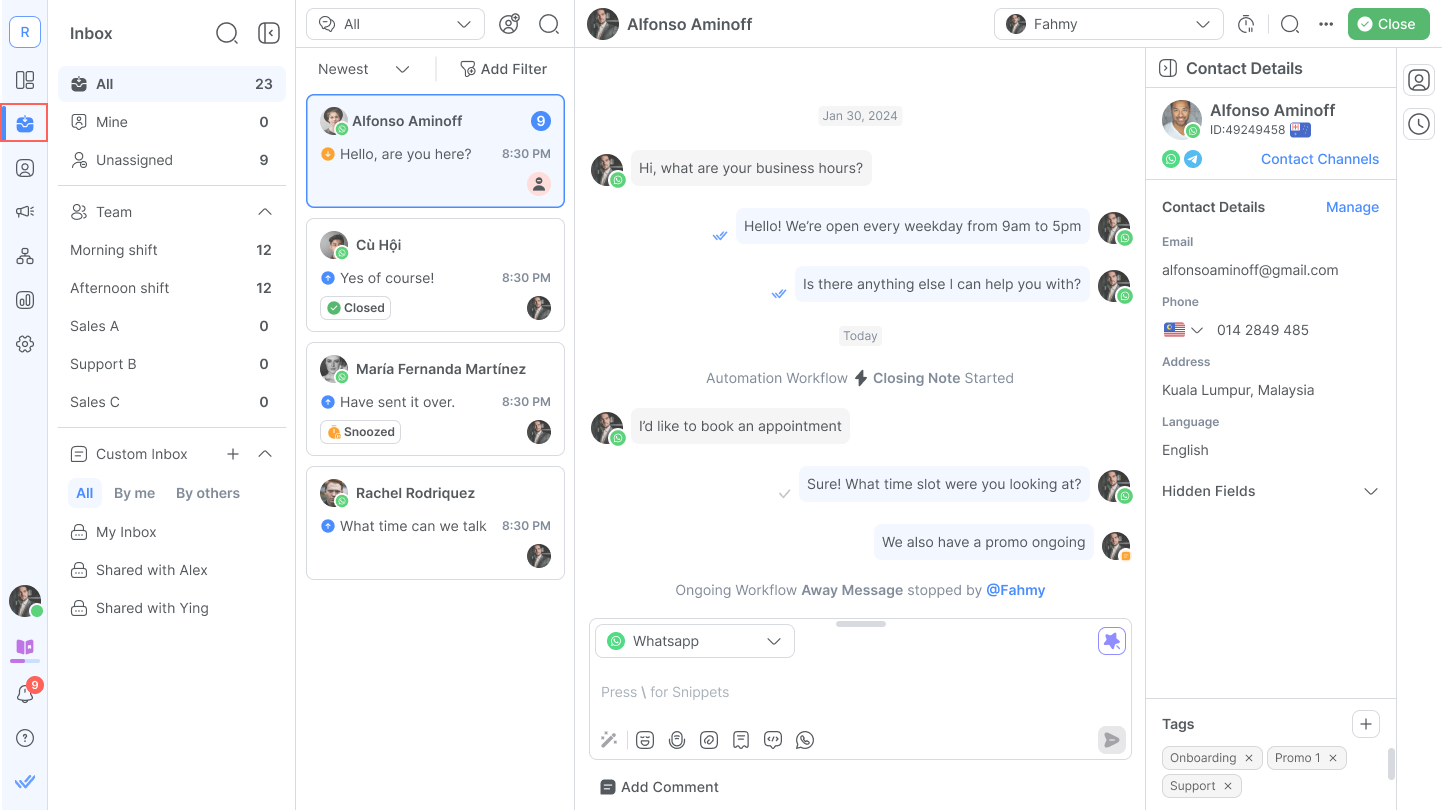
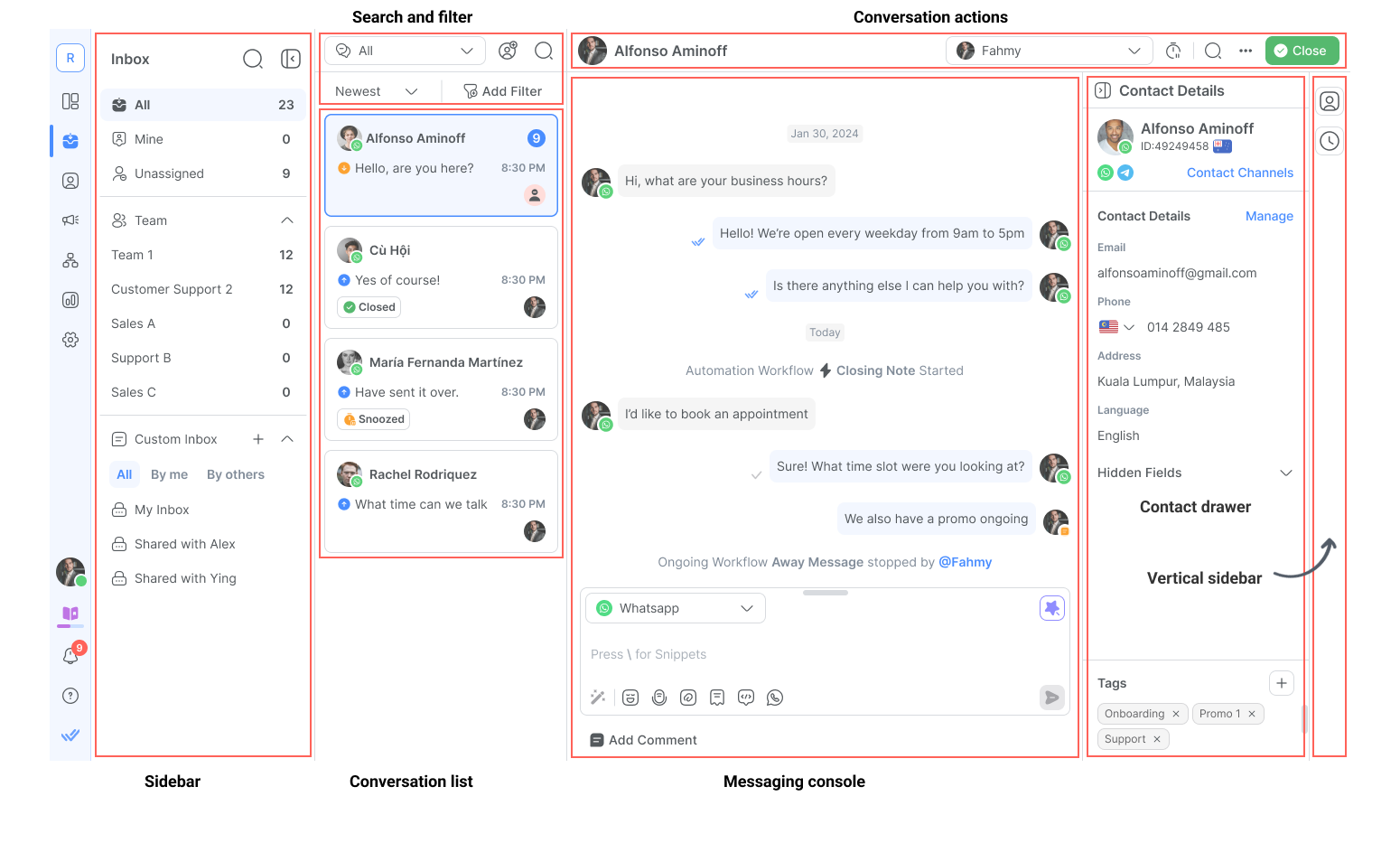
Novas mensagens aparecerão na lista de contatos do módulo Caixa de entrada. Novos contatos serão desatribuídos por padrão.
Quando a plataforma recebe mensagens de um novo Contato, o Contato terá uma conversa aberta e não será atribuído. Há duas maneiras de os usuários responderem aos contatos:
Um usuário pode compor e enviar novas mensagens na caixa de texto abaixo da janela do histórico de conversas. Basta clicar na área do console de mensagens e começar a digitar.
Etapa 1: Clique em Microfone
O usuário pode clicar no ícone do microfone no console de mensagens para começar a gravar a nota de voz.
Etapa 2: comece a gravar
Após o início da gravação, o usuário pode gravar uma mensagem de até 5 minutos.
Etapa 3: Clique em Parar
Quando terminar, o usuário pode clicar no botão parar para encerrar a gravação.
Etapa 4: Envie a mensagem
O Usuário pode reproduzir a gravação antes de enviá-la ao Contato. Caso a gravação não seja adequada, o Usuário pode excluí-la e repetir o processo novamente.
Para canais que suportam mensagens de voz, a gravação será enviada como notas de voz. Se o canal não suportar mensagens de voz, a gravação será enviada como anexo.
Aqui estão algumas dicas úteis ao responder aos seus contatos:
Use os prompts Respond AI para melhorar suas mensagens.
Você pode usar os seguintes atalhos de teclado no compositor de mensagens:
Acão | Atalho de teclado |
|---|---|
Abrir seletor de emojis | : |
Adicionar trechos | / |
Usar variáveis | $ |
Snippets são modelos de mensagens ou respostas prontas que podem ser usados para responder aos Contatos.
Você pode anexar arquivos como faturas, guias de instruções e mais quando necessário.
Quando estiver pronto para enviar a mensagem, clique no botão Enviar ou pressione Enter no seu teclado para enviá-la.
Quando você responde a um contato não atribuído, o contato será atribuído a você automaticamente.
Um contato pode ser atribuído a um usuário por meio de dois métodos: atribuição automática por meio de fluxos de trabalho e atribuição manual.
Dica: Atribuir um contato a um usuário é importante para que seus colegas de equipe saibam quem está respondendo ao contato.
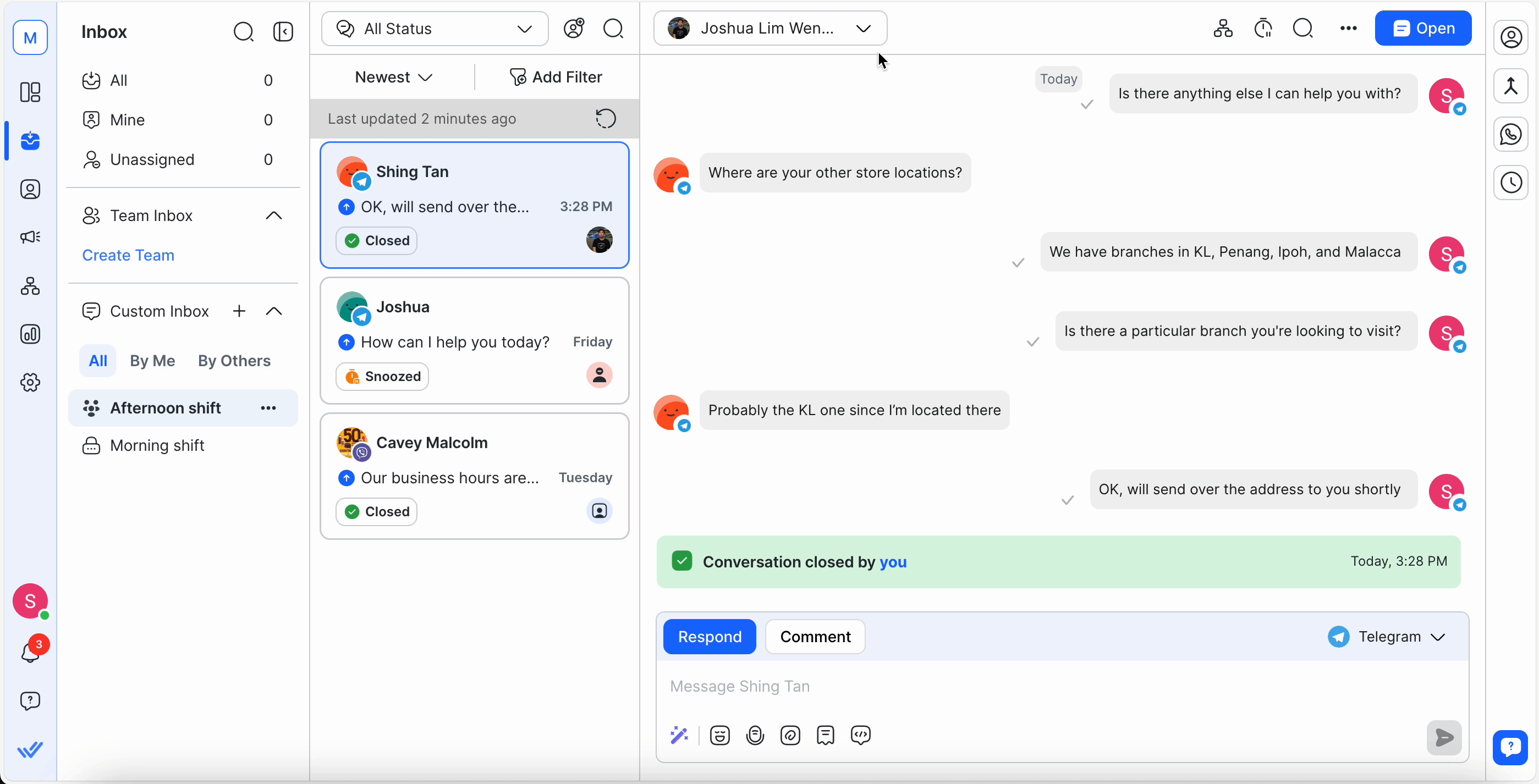
Se sua empresa não deseja atribuir os Contatos automaticamente, a atribuição pode ser feita manualmente através do módulo Caixa de Entrada. Veja como você pode atribuir um contato a outro usuário.
Atribuições automáticas podem ser configuradas usando o módulo Fluxos de trabalho. Os fluxos de trabalho ajudam a reduzir o trabalho manual automatizando processos. Saiba mais sobre os fluxos de trabalho aqui.
Um contato pode ser desatribuído de um usuário por meio de dois métodos:
Desatribuição manual
Desatribuição automática via fluxos de trabalho
Os usuários podem cancelar manualmente a atribuição de conversas no módulo Caixa de entrada. Veja como você pode cancelar a atribuição de um contato.
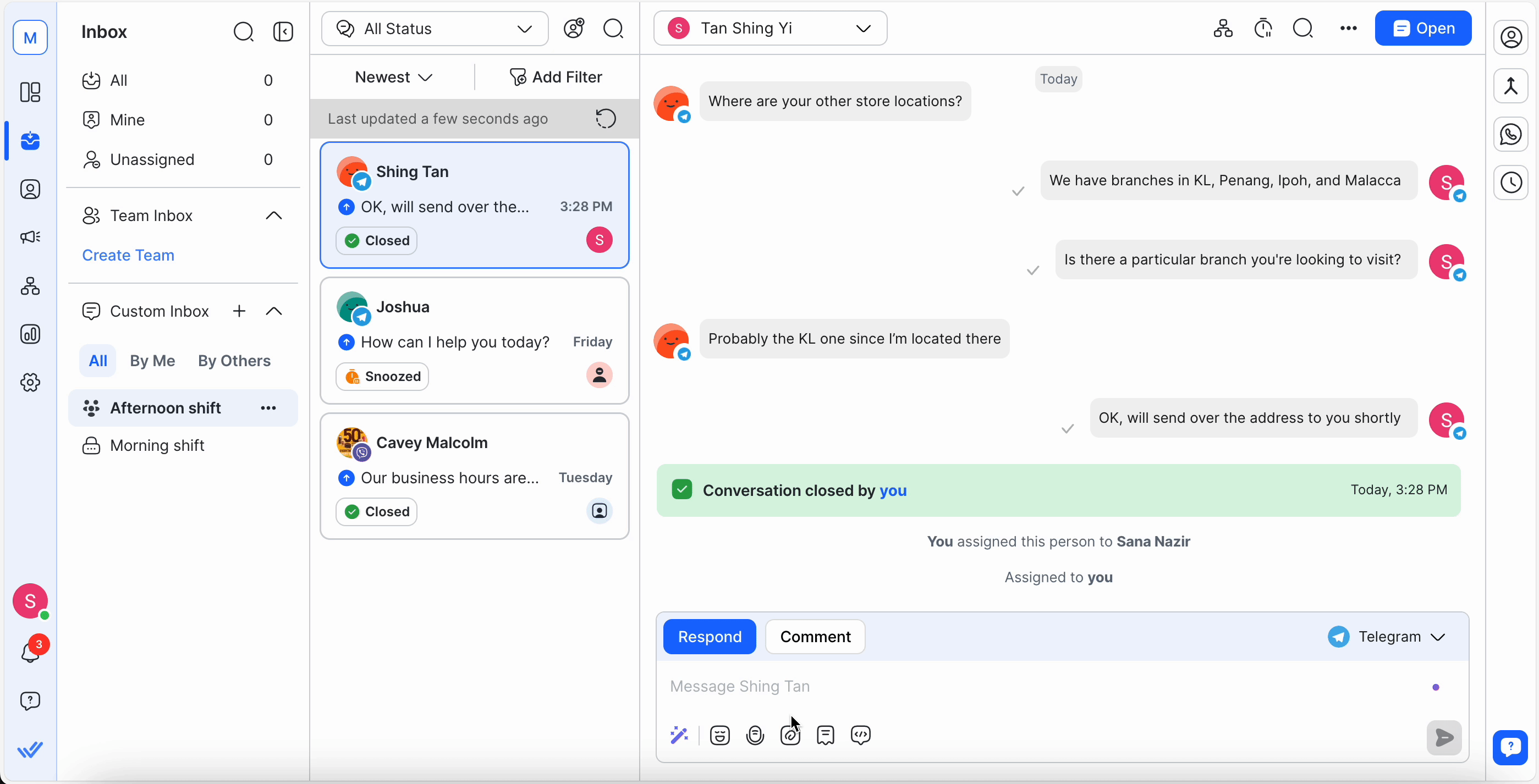
Você pode desatribuir usuários automaticamente de contatos por meio de fluxos de trabalho, principalmente após o encerramento de uma conversa. Saiba mais sobre os fluxos de trabalho aqui.
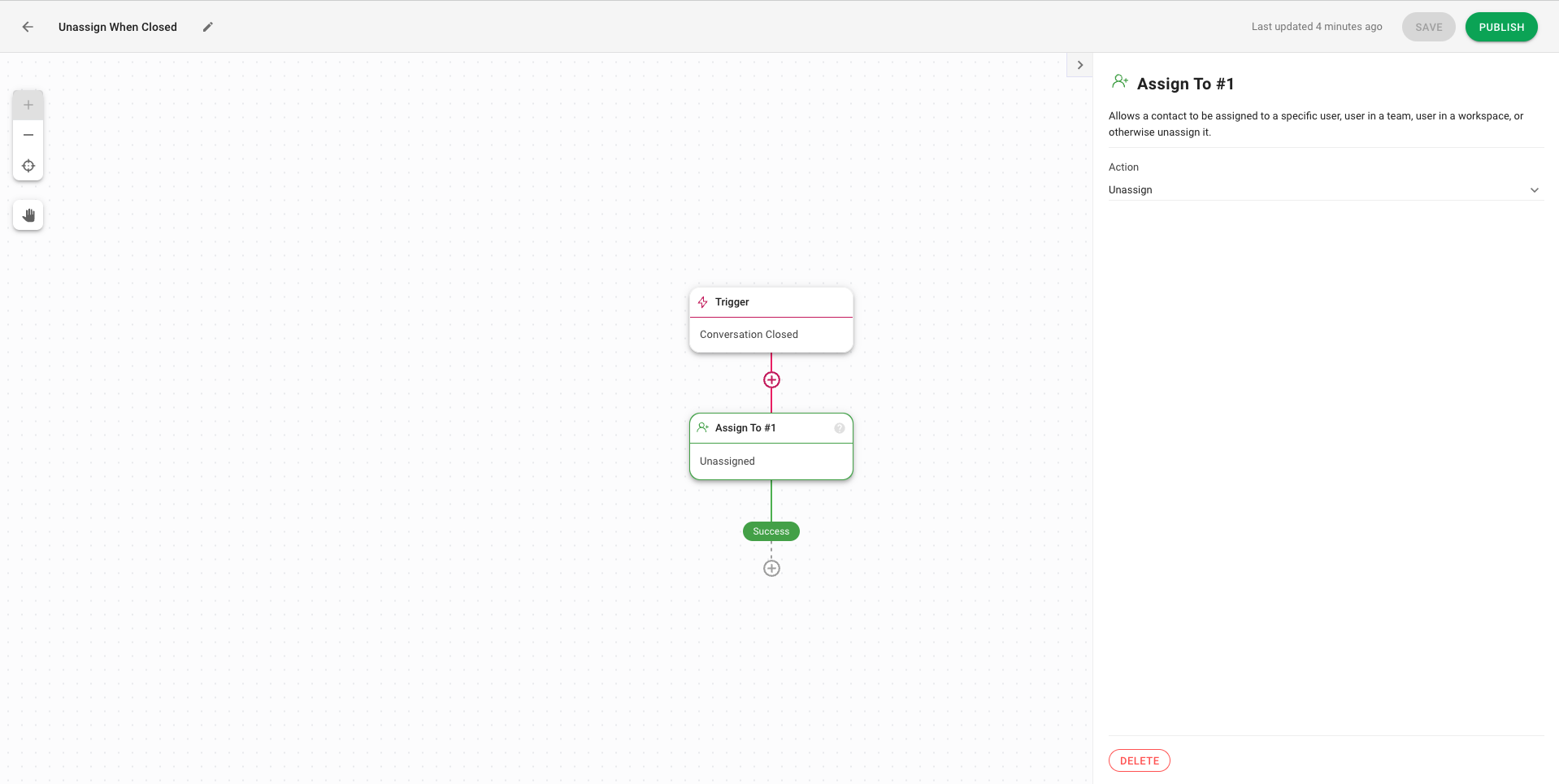
No contexto da plataforma, a interação entre o contato e a plataforma é chamada de conversa. Conversas são usadas para organizar a comunicação em contexto. Um contato pode ter várias conversas com a plataforma, mas apenas uma conversa aberta por vez.
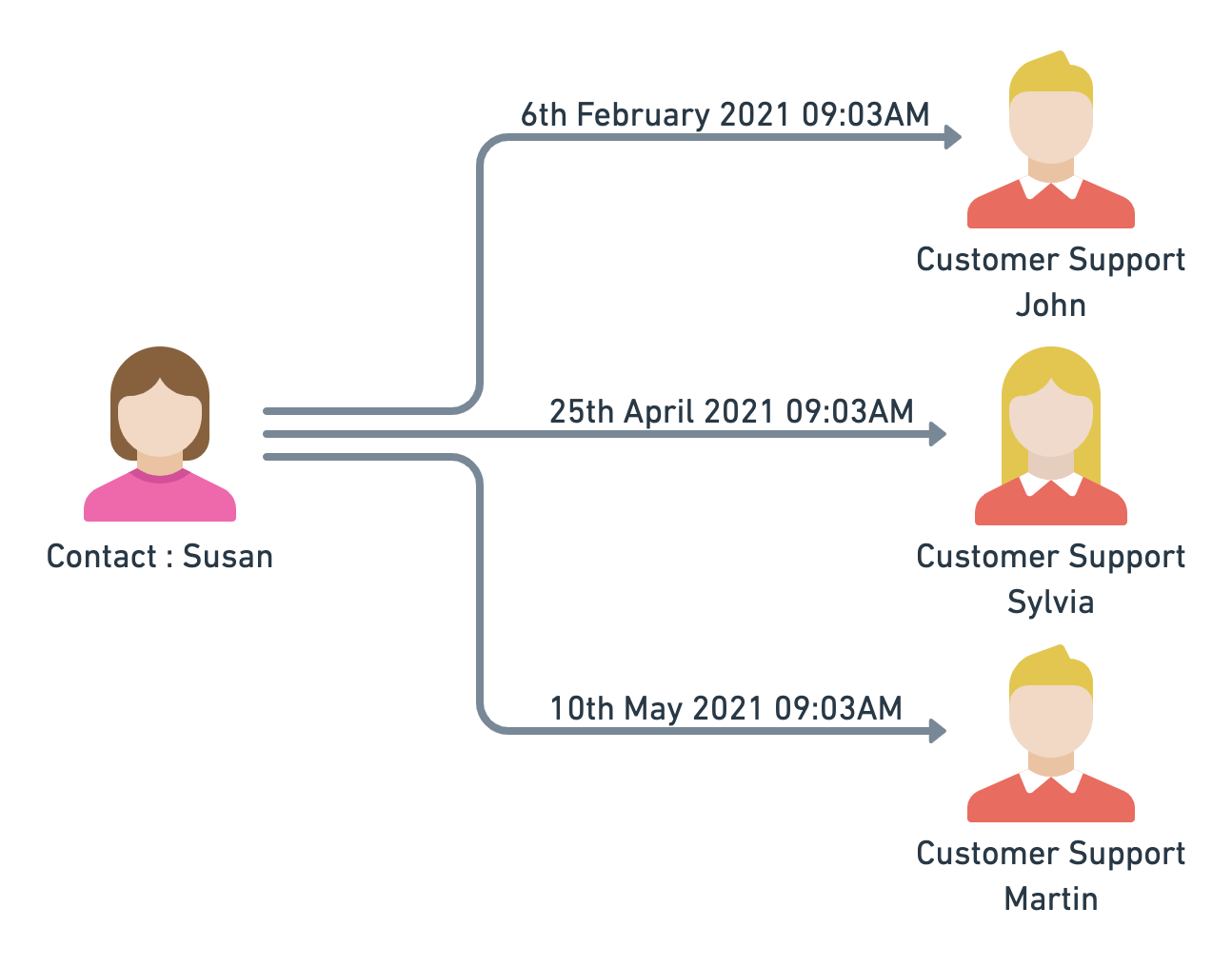
Referindo-se ao exemplo acima, Susan contatou a plataforma em momentos diferentes e com propósitos diferentes. Susan teve três conversas com a plataforma, com a participação de diferentes usuários. Cada conversa tem um contexto diferente e um problema específico a ser resolvido pela equipe de suporte ao cliente.
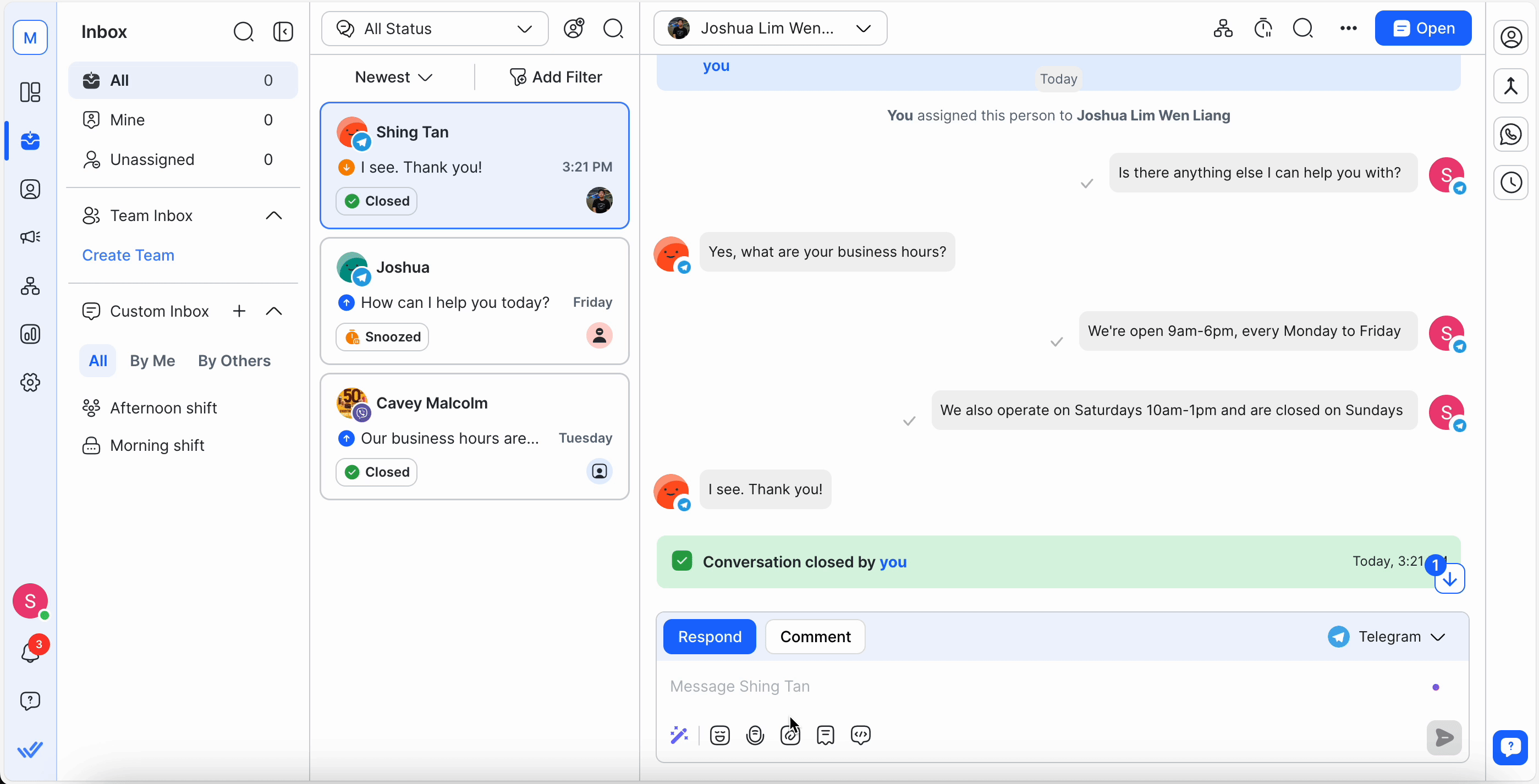
Conversas podem ser abertas para iniciar uma interação e isso pode ser feito pelos seguintes métodos: -
1. Nova mensagem de entrada de contato
Quando um contato sem qualquer conversa aberta envia uma mensagem para a plataforma, uma conversa será aberta para este contato. O mesmo se aplica à nova mensagem recebida com base em novos contactos.
2. Usuário
Um usuário pode abrir manualmente uma conversa a partir da caixa de entrada.
3. Automatização.
Uma automação pode ser criada com a Conversa Aberta, o que resultará em uma nova conversa sendo aberta para o contato de gatilho.
4. Evento de boas-vindas
Para canais como Facebook e Viber, o Evento de Boas Vindas pode abrir uma nova conversa para um contato, se não houver nenhuma conversa aberta existente.
Depois de ter resolvido o problema de Contato's, feche a conversa para que o Contato não esteja mais na fila de Conversas Abertas. Isto reduz o ruído em sua caixa de entrada.
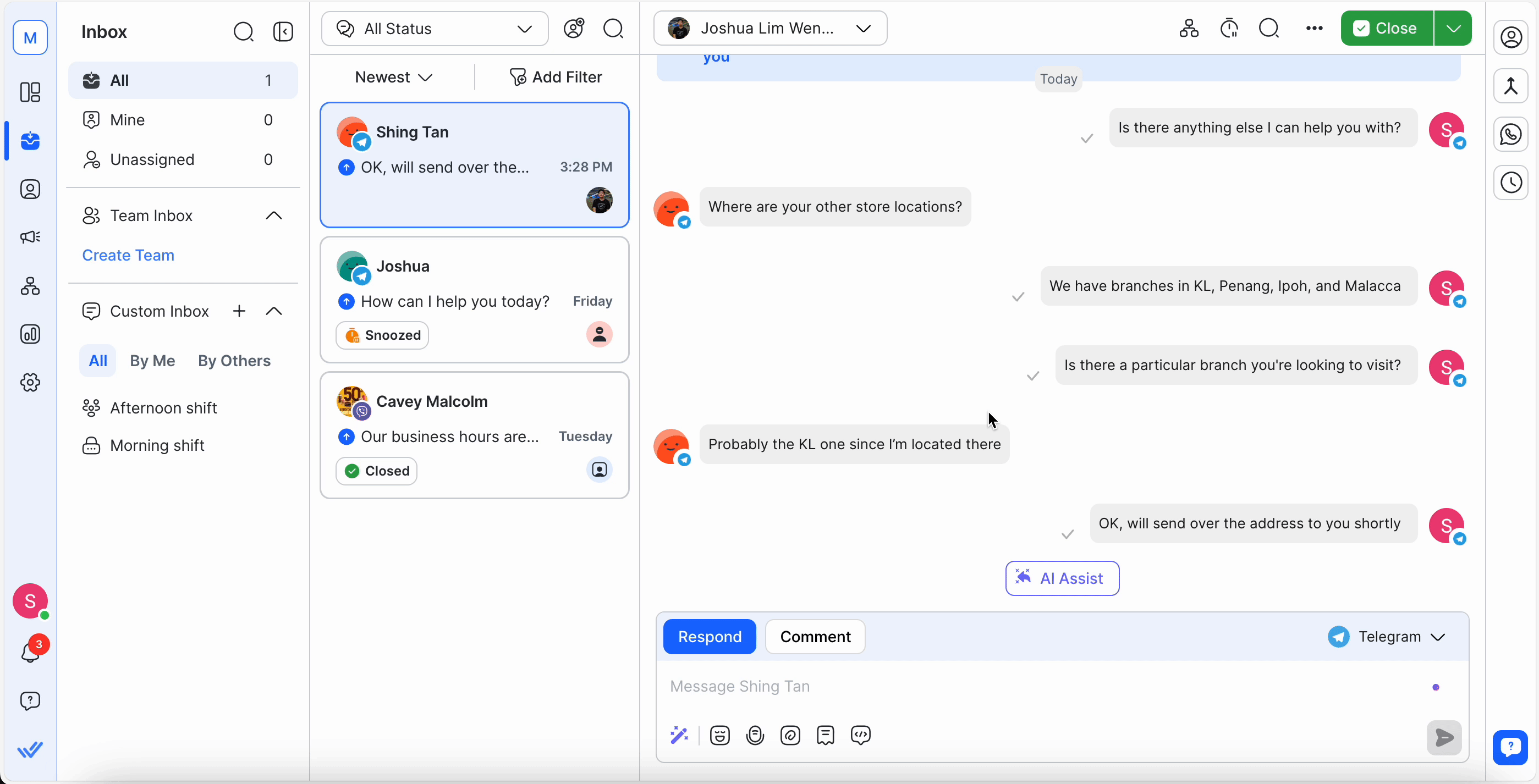
Quando uma conversa é fechada, o contato e suas conversas futuras permanecerão atribuídos ao mesmo usuário. Se você precisar se referir ao contato ou sua conversa, procure por eles no módulo Contatos.
Seguem algumas outras formas que as conversas podem ser fechadas:
1. Automatização.
Uma automação pode ser criada através da Conversa Fechada, o que resultará em fechar a conversa aberta para o contato de gatilho.
2. Dialogflow
Usando o parâmetro RB_MARKDONE, uma conversa pode ser fechada para o contato de gatilho.
3. Mesclar contato
Se houver uma conversa aberta a partir do contato secundário, a conversa será fechada automaticamente.
Os usuários podem utilizar notas de fechamento para fornecer um resumo de sua conversa com um Contato. Leia mais em Notas de Fechamento.
Encontre métricas e pontos analíticos como Tempo de Resolução e Contagem Fechada em conversas em ambos Relatórios e Painel para acompanhar o desempenho da equipe.
Saiba mais sobre as métricas de conversa nos seguintes módulos:
Artigos relacionados 👩💻